对于在Netbeans中的jsp网站中配置Web主机mysql数据库感兴趣的读者,本文将提供您所需要的所有信息,我们将详细讲解netbeans写jsp,并且为您提供关于Debian系统的LNMP网站(
对于在Netbeans中的jsp网站中配置Web主机mysql数据库感兴趣的读者,本文将提供您所需要的所有信息,我们将详细讲解netbeans写jsp,并且为您提供关于Debian系统的LNMP网站(Web)环境搭建+MySQL数据库可视化工具phpMyAdmin的安装、Django 中配置MySQL数据库、java – 动态创建时,jbeel数组在netbeans中不可见、java – 如何在Netbeans中找到Bean验证错误的宝贵知识。
本文目录一览:- 在Netbeans中的jsp网站中配置Web主机mysql数据库(netbeans写jsp)
- Debian系统的LNMP网站(Web)环境搭建+MySQL数据库可视化工具phpMyAdmin的安装
- Django 中配置MySQL数据库
- java – 动态创建时,jbeel数组在netbeans中不可见
- java – 如何在Netbeans中找到Bean验证错误

在Netbeans中的jsp网站中配置Web主机mysql数据库(netbeans写jsp)
我已经在NetBeans中建立了一个JSP网站,该网站通过tomcat(使用访问数据库)在本地服务器上进行了尝试和测试,并且运行良好。我的网络主机为我提供了主机,数据库名称,用户名和密码。我想配置我的网站以使用此数据库。但是我不知道该怎么做。我已经在
web-inf / config 文件夹中看到了 system.properties 文件,其内容如下: __
JNDI_NAME=java:com/env/Oracle/jndidb.login=db.password=driver=sun.jdbc.odbc.JdbcOdbcDriverurl=jdbc:odbc:mydbduser=dpass=logfile=log/aoc_log.txtdbname=my_db但是我很困惑如何修改这个文件。另外,只能从Web主机访问该数据库。
下面的代码显示了如何建立连接(我认为是这样…)
public Connection getConnection() { try { if(con==null) { try { Properties p = getProperties(); Class.forName(p.getProperty("driver")); System.out.println("Driver loaded"); con = DriverManager.getConnection(p.getProperty("url"),p.getProperty("duser"),p.getProperty("dpass")); System.out.println("Connection established"); } catch (ClassNotFoundException cnf) { LoggerManager.writeLogWarning(cnf); } } } catch (SQLException sqlex) { sqlex.printStackTrace(); LoggerManager.writeLogSevere(sqlex); } return con; }答案1
小编典典我终于弄明白了。在上面的Java代码中,函数“ getProperties() ” 从“ web-inf / config ”文件夹中获取“
system.properties ”文件。在“ system.properties
”文件中可以注意到,该驱动程序用于建立odbc连接。但是我的是MySQL数据库,因此我们必须用 com.mysql.jdbc.Driver*
替换驱动程序。网址将更改为“ jdbc:mysql://192.168.0.1:3306 /
”,其中192.168.0.1是主机,3306是端口。在dbname字段中添加数据库名称,在duser字段中添加用户名,在dpass字段中添加密码。保存并重新部署该项目,它就可以连接了。
***

Debian系统的LNMP网站(Web)环境搭建+MySQL数据库可视化工具phpMyAdmin的安装
-----------------------------------------------------------开始----------------------------------------------------------------
提示:每次完成对Nginx,PHP,MariaDB,PHPMyAdmin做配置文件修改后,重启Nginx,PHP,mariadb服务再查看配置效果是一个好习惯
安装Nginx
1. 安装Nginx
指令:sudo apt install Nginx -y
//安装Nginx
root@debian:~# sudo apt install Nginx -y
正在读取软件包列表... 完成
正在分析软件包的依赖关系树... 完成
正在读取状态信息... 完成
将会同时安装下列软件:
libNginx-mod-http-geoip libNginx-mod-http-image-filter
libNginx-mod-http-xslt-filter libNginx-mod-mail libNginx-mod-stream
libNginx-mod-stream-geoip Nginx-common Nginx-core
建议安装:
......2.将上一步安装的Nginx设置为系统服务,即跟随系统自启动
设置跟随系统自启动-->指令:sudo systemctl enable Nginx
手动启动-->指令:sudo systemctl start Nginx
//将Nginx设置为系统服务
root@debian:~# sudo systemctl enable Nginx.service
Synchronizing state of Nginx.service with SysV service script with /lib/systemd/systemd-sysv-install.
Executing: /lib/systemd/systemd-sysv-install enable Nginx
3.查看Nginx服务状态
指令:sudo systemctl status Nginx

4.停止Nginx服务并查看状态
指令:sudo systemctl stop Nginx
指令:sudo systemctl status Nginx
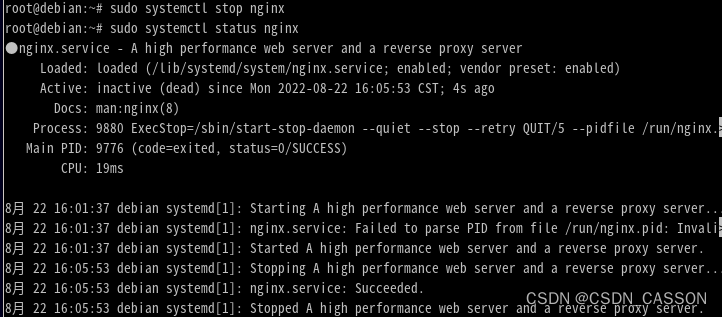
5.再次启动Nginx服务,在浏览器地址栏输入localhost查看安装效果
启动Nginx服务:sudo systemctl start Nginx
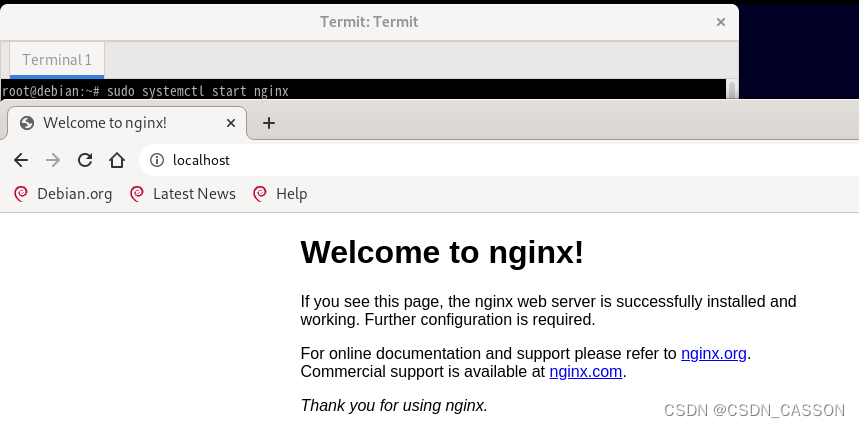
安装MariaDB(MysqL)
1.安装MariaDB
安装指令:sudo apt install mariadb-server
//安装MariaDB
root@debian:~# sudo apt install mariadb-server -y
正在读取软件包列表... 完成
正在分析软件包的依赖关系树... 完成
正在读取状态信息... 完成
将会同时安装下列软件:
galera-4 libaio1 libcgi-fast-perl libcgi-pm-perl libconfig-inifiles-perl libdbd-mariadb-perl
libdbi-perl libfcgi-bin libfcgi-perl libfcgi0ldbl libhtml-template-perl libmariadb3
libterm-readkey-perl mariadb-client-10.5 mariadb-client-core-10.5 mariadb-common
mariadb-server-10.5 mariadb-server-core-10.5 MysqL-common rsync socat
建议安装:
......2. 将上一步安装的MariaDB设置为系统服务,即跟随系统自启动
设置跟随系统自启动-->指令:sudo systemctl enable mariadb
手动启动-->指令:sudo systemctl start mariadb
//将MariaDB设置为系统自启动服务
root@debian:~# sudo systemctl enable mariadb
Synchronizing state of mariadb.service with SysV service script with /lib/systemd/systemd-sysv-install.
Executing: /lib/systemd/systemd-sysv-install enable mariadb
3. 查看MariaDB服务状态
指令:sudo systemctl status mariadb

4.停止MariaDB服务并查看状态
指令:sudo systemctl stop mariadb
指令:sudo systemctl status mariadb

5.再次启动MariaDB服务
指令:sudo systemctl start mariadb
6.进入MariaDB服务,开始进行数据库操作
指令:sudo MysqL
//进入数据库操作状态
root@debian:~# sudo MysqL
Welcome to the MariaDB monitor. Commands end with ; or \g.
Your MariaDB connection id is 30
Server version: 10.5.15-MariaDB-0+deb11u1 Debian 11
copyright (c) 2000, 2018, Oracle, MariaDB Corporation Ab and others.
Type 'help;' or '\h' for help. Type '\c' to clear the current input statement.
7.查看数据库
//进入数据库指令操作界面
MariaDB [(none)]> show databases;
+--------------------+
| Database |
+--------------------+
| information_schema |
| MysqL |
| performance_schema |
+--------------------+
3 rows in set (0.013 sec)
//退出数据库指令操作界面
MariaDB [(none)]> exit
Bye
root@debian:~#
至此,说明数据库已成功安装。
8.为数据库设置安全问题
指令: sudo MysqL_secure_installation
root@debian:~# sudo MysqL_secure_installation根据提示设置root的密码及其他相关信息--->用户root和密码将会在验证PHPMyAdmin登录时用到。
安装PHP服务
1.安装PHP
指令:sudo apt install PHP -y
//安装PHP服务
root@debian:~# sudo apt install PHP-fpm PHP-pear php-cgi -y
正在读取软件包列表... 完成
正在分析软件包的依赖关系树... 完成
正在读取状态信息... 完成
将会同时安装下列软件:
PHP-common PHP-xml PHP7.4-cgi PHP7.4-cli PHP7.4-common PHP7.4-fpm PHP7.4-json PHP7.4-opcache PHP7.4-readline
PHP7.4-xml
下列【新】软件包将被安装:
php-cgi PHP-common PHP-fpm PHP-pear PHP-xml PHP7.4-cgi PHP7.4-cli PHP7.4-common PHP7.4-fpm PHP7.4-json
PHP7.4-opcache PHP7.4-readline PHP7.4-xml
升级了 0 个软件包,新安装了 13 个软件包,要卸载 0 个软件包,有 0 个软件包未被升级。
2. 查看PHP版本
指令:PHP -v
root@debian:~# PHP -v
PHP 7.4.30 (cli) (built: Jul 7 2022 15:51:43) ( NTS )
copyright (c) The PHP Group
Zend Engine v3.4.0, copyright (c) Zend Technologies
with Zend OPcache v7.4.30, copyright (c), by Zend Technologies
3.简单修改PHP.ini配置文件
打开PHP.ini配置文件指令:sudo nano /etc/PHP/7.4/fpm/PHP.ini
//打开PHP.ini配置文件
root@debian:~# sudo nano /etc/PHP/7.4/fpm/PHP.ini将";cgi.fix_pathinfo=1"修改为“cgi.fix_pathinfo=0”
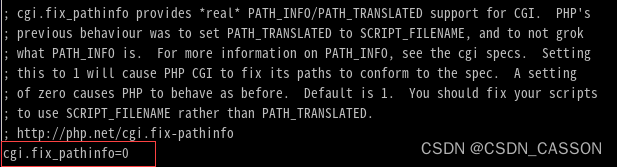
4.将PHP-fpm服务设置为系统自启动服务
设置随系统自启动指令:sudo systemctl enable PHP7.4-fpm
手动启动指令:sudo systemctl start PHP7.4-fpm
//将PHP-fpm设置为系统自启动项
root@debian:~# sudo systemctl enable PHP7.4-fpm
Synchronizing state of PHP7.4-fpm.service with SysV service script with /lib/systemd/systemd-sysv-install.
Executing: /lib/systemd/systemd-sysv-install enable PHP7.4-fpm
5. 查看PHP-fpm状态
指令:sudo systemctl status PHP7.4-fpm

6.关闭PHP-fpm服务并查看状态
指令:sudo systemctl stop PHP7.4-fpm
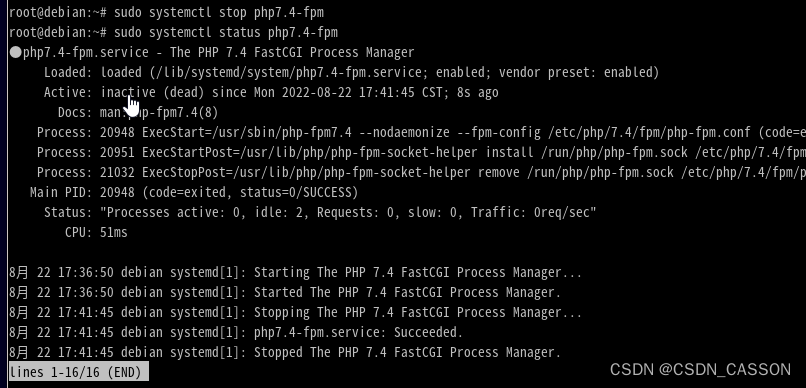
7.再次启动PHP-fpm服务
指令:sudo systemctl start PHP7.4-fpm
如何将Nginx,MariaDB和PHP联系起来
1. 打开/etc/Nginx/sites-available/default/Nginx.conf的配置文件default
a. 打开default配置文件指令:sudo nano /etc/Nginx/sites-available/default
b. 去掉其中4行的屏蔽符号“#”,图中的白色背景行

2. 验证Nginx和PHP服务是否联系正常
a. 在/var/www/html/地址下新建index.PHP文件,
指令:sudo nano /var/www/html/index.PHP
//新建index.PHP测试文件
root@debian:~# sudo nano /var/www/html/index.PHP
文件内容为
<?PHP PHPinfo(); ?>b. 在浏览器地址栏输入localhost/index.PHP

此页面证明Nginx和PHP服务联系成功。
安装MysqL数据库可视化操作工具PHPMyAdmin
1.安装PHPMyAdmin
指令:sudo apt install PHPmyadmin -y
//安装PHPmyadmin
root@debian:~# sudo apt install PHPmyadmin -y设置数据库PHPmyadmin的密码,
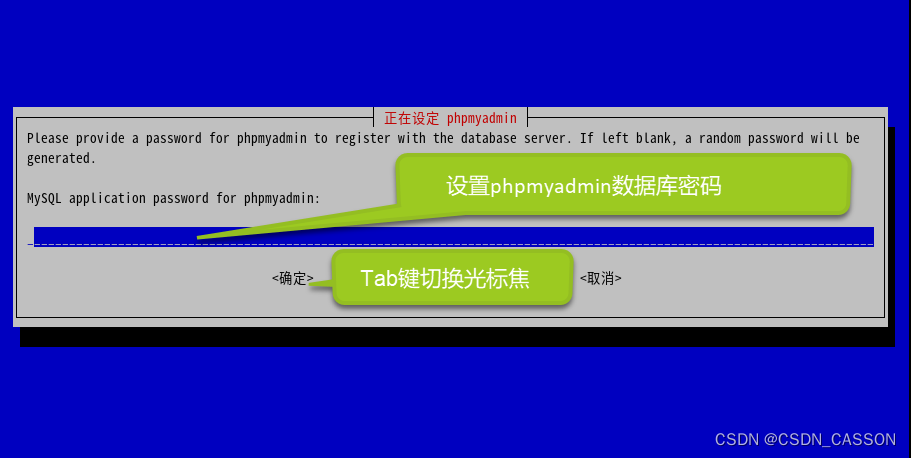
确认密码,等待安装完成

2. 将PHPMyAdmin默认安装信息链接到Web网站根目录
指令:sudo ln -s /usr/share/PHPmyadmin /var/www/html/PHPmyadmin
//将PHPMyAdmin默认安装信息链接到默认Web网站根目录
sudo ln -s /usr/share/PHPmyadmin /var/www/html/PHPmyadmin3.将/usr/share/PHPmyadmin目录下的配置文件config.sample.inc.PHP复制一份,重命名为config.inc.PHP
a. 复制重命名指令:sudo cp -pr /usr/share/PHPmyadmin/config.sample.inc.PHP /usr/share/PHPmyadmin/config.inc.PHP
root@debian:~# sudo cp -pr /usr/share/PHPmyadmin/config.sample.inc.PHP /usr/share/PHPmyadmin/config.inc.PHP
b. 打开复制出的新配置文件config.inc.PHP进行简单配置
指令:root@debian:~# sudo nano /usr/share/PHPmyadmin/config.inc.PHP
root@debian:~# sudo nano /usr/share/PHPmyadmin/config.inc.PHPi)在“
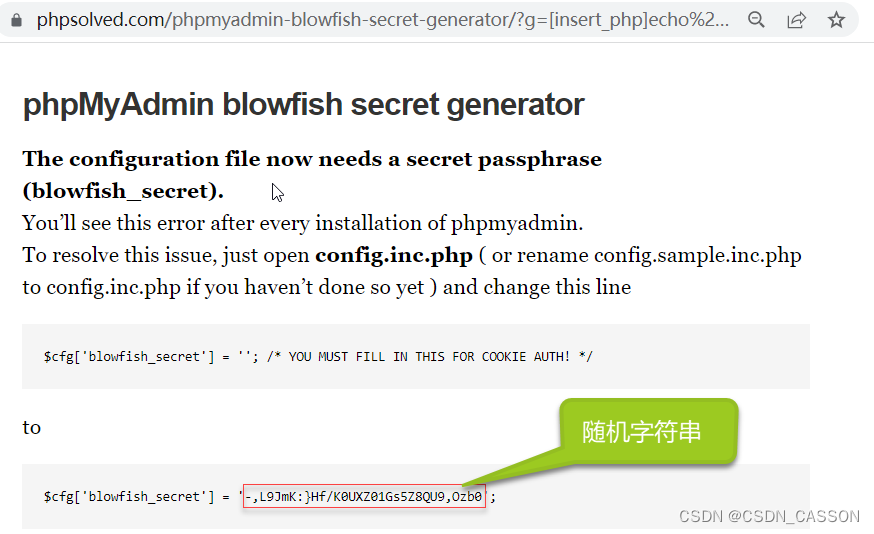
填入配置文件:
/**
* This is needed for cookie based authentication to encrypt password in
* cookie. Needs to be 32 chars long.
*/
$cfg['blowfish_secret'] = '-,L9JmK:}Hf/K0UXZ01Gs5Z8QU9,Ozb0'; /* YOU MUST FILL IN THIS FOR COOKIE AUTH! */
4. 为PHPMyAdmin安装根目录设置权限,避免访问受限问题出现
指令: sudo chmod 775 -R /usr/share/PHPmyadmin/
root@debian:~# sudo chmod 775 -R /usr/share/PHPmyadmin/5. 在浏览器输入http://localhost/PHPmyadmin即可访问PHPMyadmin界面。

5. 输入用户名和密码登录PHPMyAdmin
用户名:root
密码(安装MariaDB时为root用户设置的密码):******

--------------WPScale.cn----------------------------------完结-----------------------------WPScale.cn-------------
注意:每次对Nginx,PHP,MariaDB,PHPMyAdmin做配置文件修改后,重启Nginx,PHP,mariadb服务是一个好习惯。
下一篇:如何在LNMP环境中部署WordPress网站

Django 中配置MySQL数据库
在Django的项目中会默认使用sqlite的数据库
配置MysqL需要在setting.py 里加入以下设置:
配置数据库 DATABASES = { ‘default‘: { ‘ENGINE‘: ‘django.db.backends.MysqL‘, ‘NAME‘: ‘数据库名‘, ‘USER‘: ‘用户名‘, ‘PASSWORD‘: ‘数据库密码‘, ‘HOST‘: ‘数据库主机,留空默认为localhost‘,
‘PORT‘: ‘端口号‘, } }

在_init_.py文件中写入两行代码:
import pyMysqL
pyMysqL.istall_as_MysqLdb()

至此,MysqL配置完成

java – 动态创建时,jbeel数组在netbeans中不可见
我无法查看动态创建的标签.代码如下:
JLabel[] labels = new javax.swing.JLabel[cur.length];
for (int i = 0 ;i < cur.length; i++)
{
System.out.println("in");
labels[i] = new JLabel( cur[i] );
labels[i].setText(""+cur[i]);
jPanel1.add(labels[i]);
this.setVisible(true);
}
}
1.您的JPanel可能无法添加到Container.使用getContentPane()添加它.add(jpanel1);
2.您的JLabel本身不可见.将其visible属性设置为true.
3.您的JPanel没有flowlayout而是cardlayout,因此它们可能在其他组件的后面可见.使用jpanel1.setLayout(new FlowLayout())分配布局
4.将this.setVisible(true)移动到外部循环.

java – 如何在Netbeans中找到Bean验证错误
我的保险和RatePlan类之间有一个漫画映射.
public class Insurance{
@ManyToOne(optional=false)
@JoinColumn(name="PLAN_ID")
private RatePlan plan;
}
public class RatePlan{
@OnetoMany(mappedBy="plan")
private Set<Insurance> insuranceItems;
}
当我尝试使用我的EJB会话Bean保存在我的数据库中时,我遇到下面的错误.
导致:javax.validation.ConstraintViolationException:在回调事件执行自动Bean验证时违反了Bean验证约束:’prePersist’.有关详细信息,请参阅嵌入式约束条款.
我所做的是在我的Persistence.xml文件中关闭我的Bean验证.
我想知道发生了什么Bean验证错误,但我不知道如何或在哪里找到它或如何配置和捕获它.
我的EJB门面是像t这样的简单类.
public class InsuranceFacade{
public void saveInsurance(Insurance insurance){
em.persist(insurance);
}
}
任何提示?
解决方法
I would like to kNow what Bean validation error has occurred but I dont kNow how or where to find it or how to configure and catch it.
要知道发生了什么具体的约束违规,你可以检查被捕获的异常. ConstraintViolationException.getConstraintViolations()返回一组ConstraintViolations,您可以迭代和检查.
今天关于在Netbeans中的jsp网站中配置Web主机mysql数据库和netbeans写jsp的介绍到此结束,谢谢您的阅读,有关Debian系统的LNMP网站(Web)环境搭建+MySQL数据库可视化工具phpMyAdmin的安装、Django 中配置MySQL数据库、java – 动态创建时,jbeel数组在netbeans中不可见、java – 如何在Netbeans中找到Bean验证错误等更多相关知识的信息可以在本站进行查询。
本文标签:





